Desinstalar programas do Windows geralmente deixa para trás alguns arquivos, que podem ser úteis quando você reinstalar esses programas. No entanto, se você não pretende instalar esses aplicativos novamente, é uma boa ideia se livrar dos resquícios do seu computador. Às vezes, você pode até precisar remover tudo completamente para evitar problemas ao reinstalar programas. Veja como você pode fazer isso.
Livre-se das entradas do registro
Alguns aplicativos usam o Registro do Windows para armazenar os dados necessários para funcionar, como preferências do usuário, configurações, informações sobre períodos de teste, etc. Esses dados podem não ser removidos do seu PC quando você desinstala os programas, e pode ser necessário removê-los manualmente.
- Abra o menu Iniciar, digite
regedite clique em “Executar como administrador” quando o Editor do Registro aparecer.
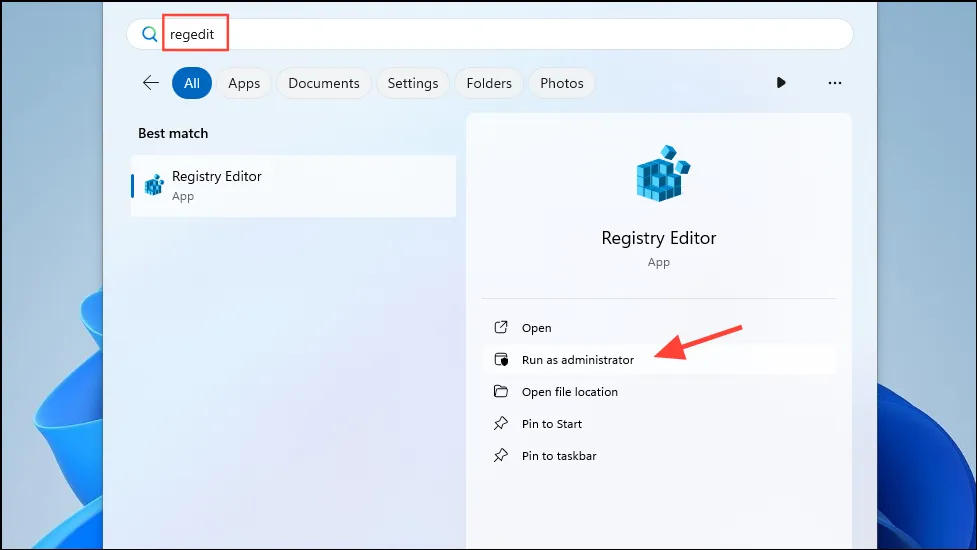
- Quando o Editor do Registro for aberto, navegue até o seguinte diretório:
HKEY_LOCAL_MACHINE\SOFTWARE\.
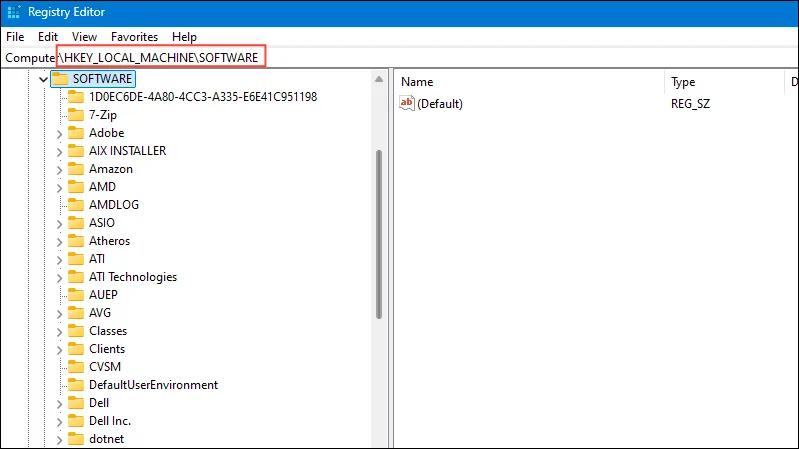
- Este diretório contém as entradas de registro feitas por apps que você instalou no seu sistema. Clique com o botão direito do mouse na pasta do app cujas entradas de registro você quer apagar e clique em ‘Delete’.
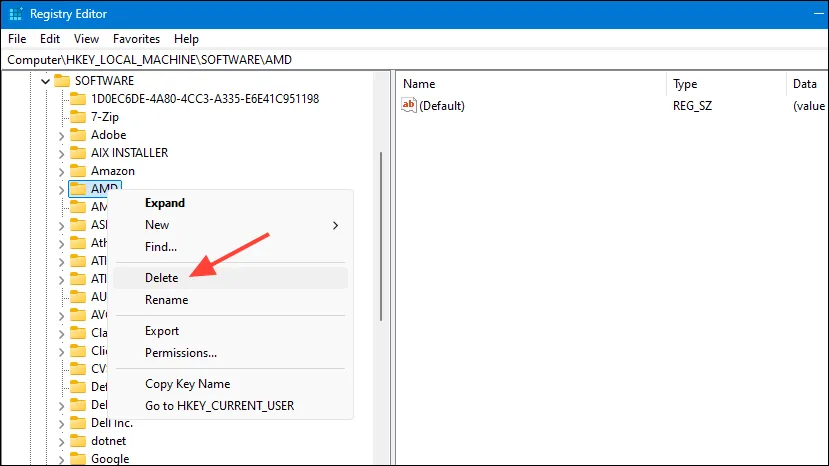
- Confirme que você quer apagar a pasta no pop-up que aparece. Apenas certifique-se de que você está apagando a chave correta ao seguir este método.
Excluir manualmente as pastas restantes
O Windows instala programas em diferentes diretórios e pastas, o que significa que você precisa remover quaisquer pastas que tenham sobrado de onde elas foram criadas.
- Abra o Explorador de Arquivos do Windows na barra de tarefas e clique em “Este PC” à esquerda.
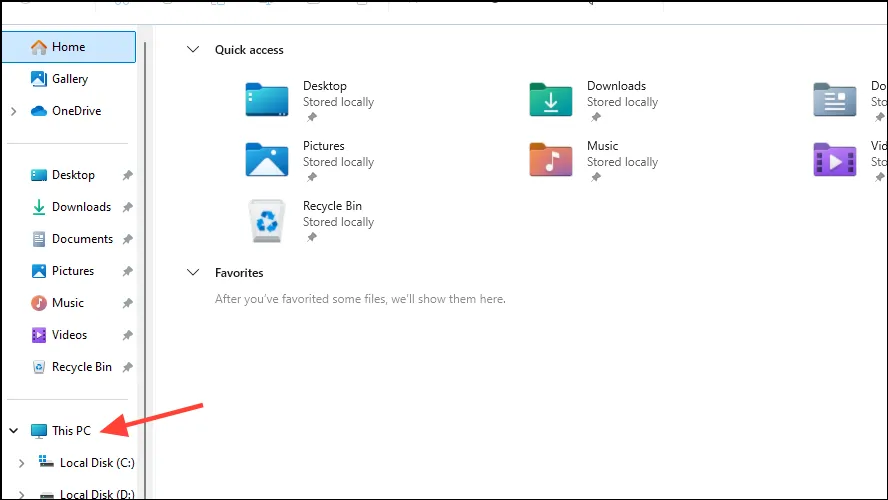
- Em seguida, abra a unidade ‘C’, que geralmente é onde o Windows instala todos os programas, a menos que você altere manualmente o diretório de instalação.
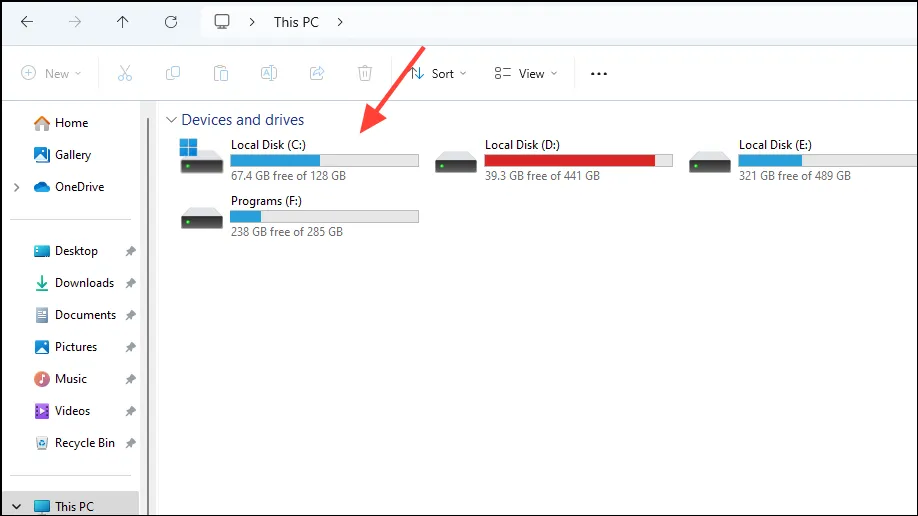
- Ele deve conter as pastas ‘Program Files’ e ‘Program Files (x86)’, entre várias outras. Você precisará verificar ambas para ver se há pastas restantes de programas desinstalados e excluí-las.
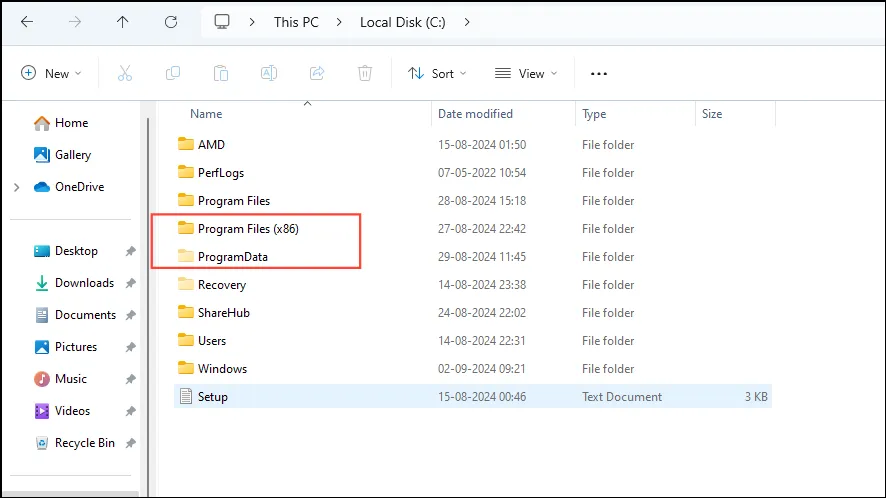
- Depois de excluir as pastas restantes, use o
Win + Ratalho para abrir o diálogo ‘Executar’. Digite%appdata%na caixa e pressione Enter.
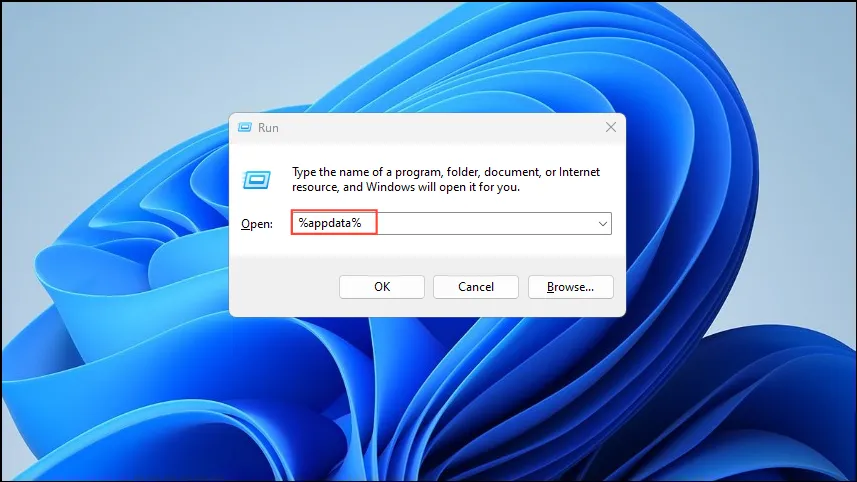
- Agora você verá a pasta ‘Roaming’ localizada dentro da pasta ‘AppData’. Procure e delete todas as pastas que você não precisa.
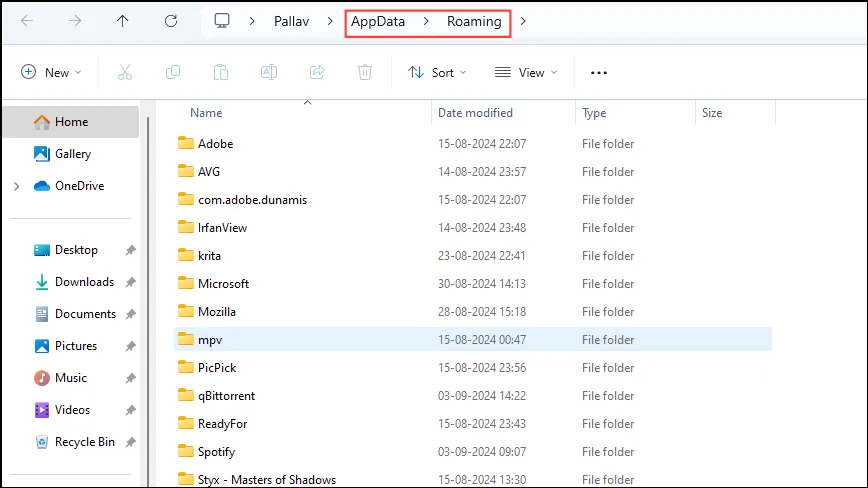
- Depois de excluir as pastas restantes, clique na seta ‘Para cima’ para ir até a pasta ‘AppData’ e exclua as pastas desnecessárias das pastas ‘Local’ e ‘LocalLow’.
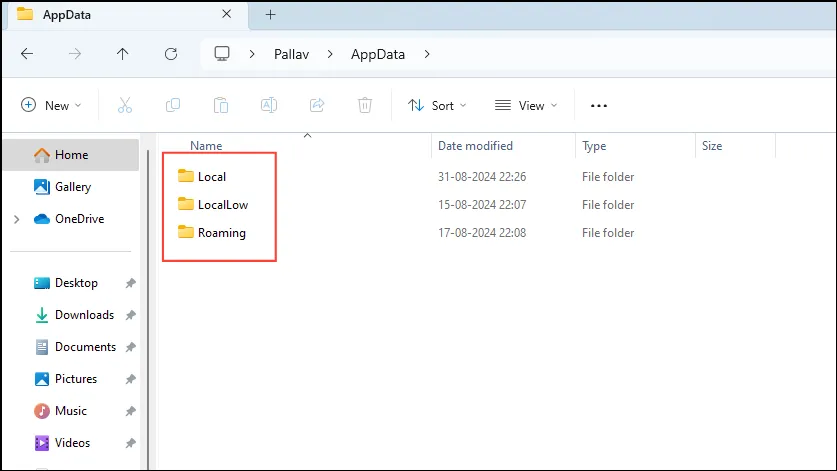
Remover arquivos temporários
O Windows tem uma pasta ‘Temp’ onde ele armazena dados em cache de vários programas, bem como suas configurações e configurações de inicialização. Esses dados são excluídos automaticamente após algum tempo, mas você também pode fazer isso manualmente após remover um aplicativo do seu PC.
- Abra o menu Iniciar, digite
disk cleanupe clique em “Executar como administrador”.
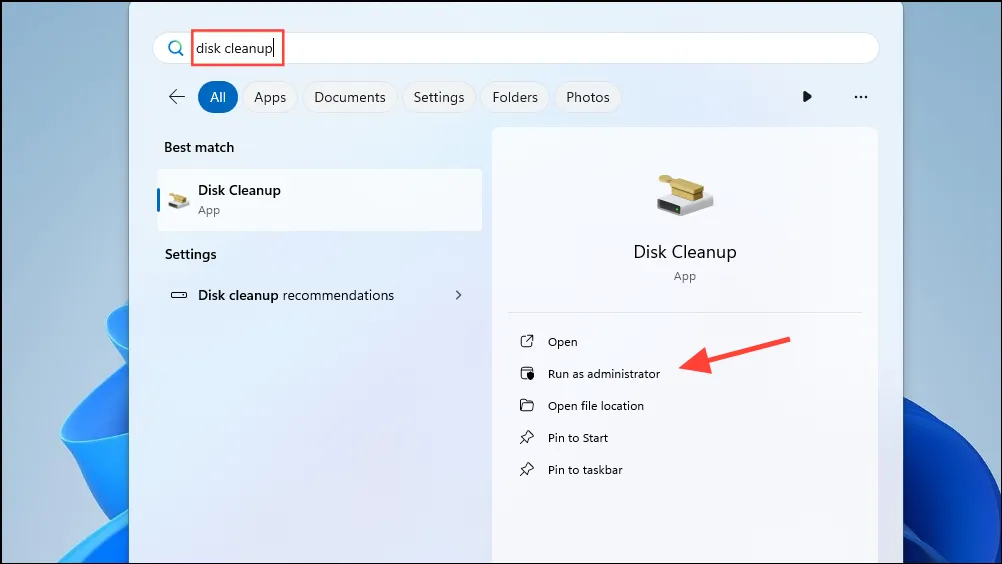
- Quando o utilitário Limpeza de Disco for aberto, selecione a unidade de onde você desinstalou o programa cujos arquivos temporários você deseja remover clicando no botão suspenso.
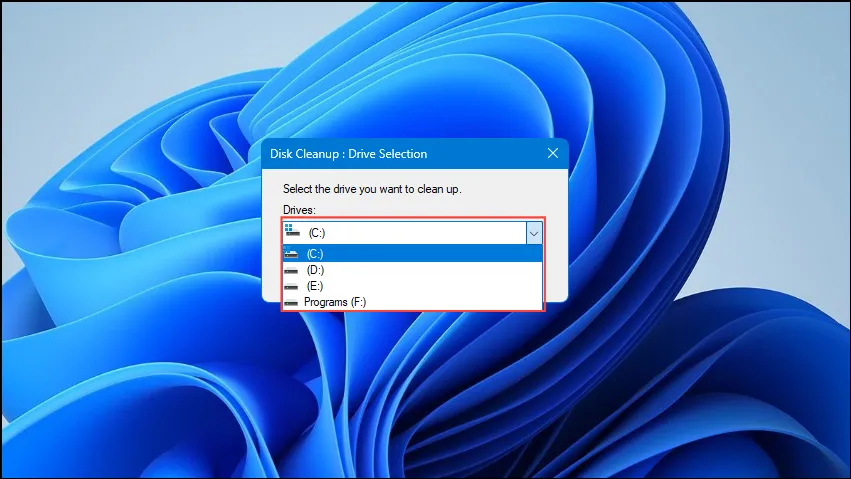
- Após selecionar a unidade, clique no botão “OK” e depois clique na caixa de seleção “Arquivos temporários” para selecioná-la.
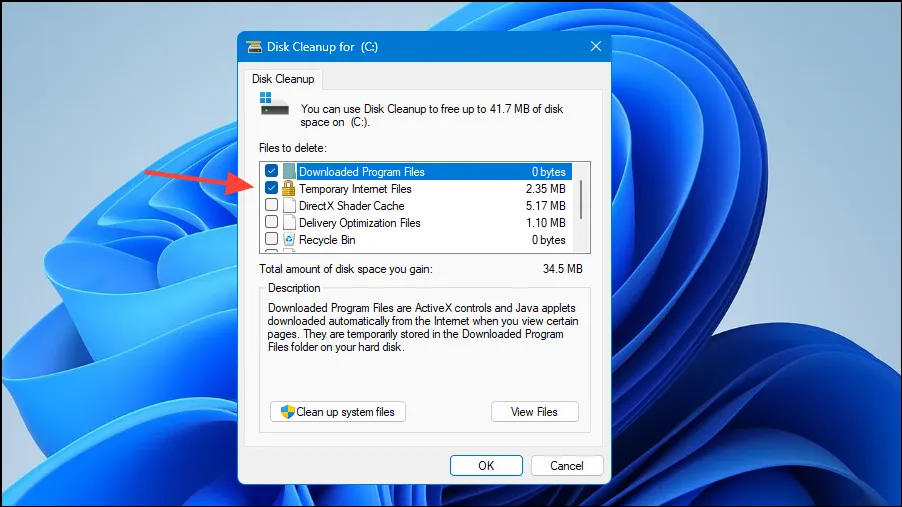
- Clique no botão ‘OK’ na parte inferior e depois em ‘Excluir arquivos’ no pop-up que aparece.
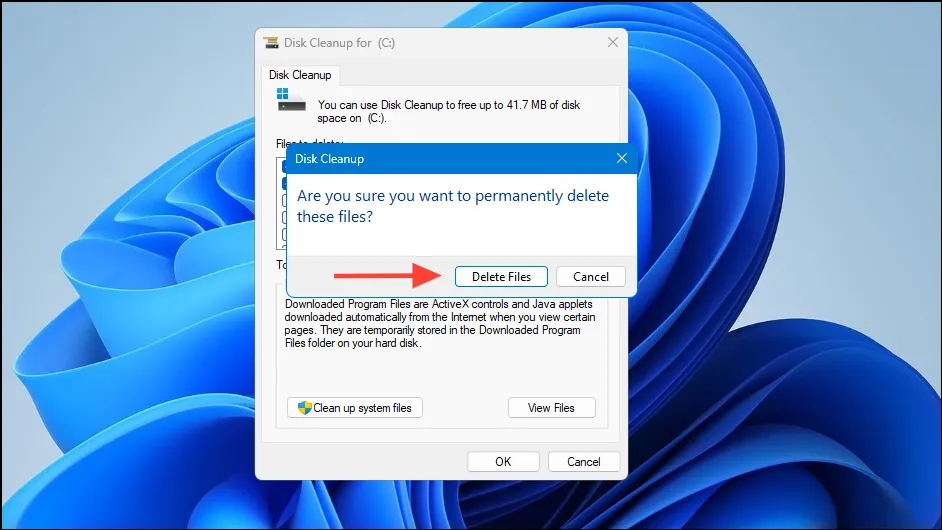
Coisas a saber
- O Windows 11 tem um recurso integrado chamado “Storage Sense”, que elimina automaticamente arquivos temporários e também libera espaço de armazenamento.
- Se você não tiver certeza sobre excluir um arquivo temporário, você pode procurá-lo online e verificar se é seguro removê-lo. Na maioria dos casos, arquivos temporários são seguros para excluir e você não terá problemas após excluí-los.
- Ao excluir arquivos temporários, você pode ver uma mensagem informando que o arquivo está em uso. Nesse caso, você pode simplesmente pular esses arquivos e excluir o restante.
- Além dos métodos mencionados aqui, você pode contar com ferramentas de terceiros que podem localizar e excluir arquivos e pastas que sobraram após a desinstalação de programas.
Deixe um comentário